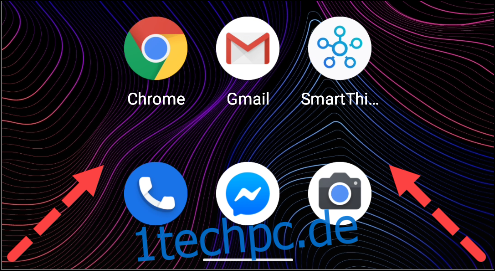Wenn Sie eine Reihe von Google Home- oder Nest-Lautsprechern und Smart Displays in Ihrem Haus verstreut haben, warum sollten Sie sie nicht als Übertragungssystem verwenden? Genau das können Sie mit dem Google Assistant tun.
Die Übertragungsfunktion von Google Assistant funktioniert wie eine moderne Gegensprechanlage. Sie können eine Nachricht an das Zimmer Ihres Kindes senden, um ihm mitzuteilen, dass das Abendessen fertig ist, oder eine Nachricht an das ganze Haus senden, wenn Sie nicht da sind. Es ist eine sehr nützliche Funktion.
Bevor wir uns mit dem Senden von Nachrichten befassen, lassen Sie uns einige Grundlagen behandeln. Sie können eine Nachricht von Google Assistant auf Ihr Smartphone oder Tablet oder ein Google Nest- oder Home-Gerät übertragen, das Teil Ihres Smart Home ist.
Übertragungen können an jedes Google Nest- oder Home-Gerät in Ihrem Haus gesendet oder an bestimmte Räume und Geräte geleitet werden. Es ist auch möglich, auf eine Broadcast-Nachricht zu antworten.
Inhaltsverzeichnis
Starten Sie den Google-Assistenten
Um einen intelligenten Lautsprecher oder ein intelligentes Display von Google Home oder Nest zu verwenden, müssen Sie einfach „Hey, Google“ und einen der folgenden Befehle sagen. Mit einem IPhone, iPad, oder Android Gerät, müssen Sie Google Assistant starten.
Unter Android gibt es verschiedene Möglichkeiten, den Google Assistant zu starten. Die erste besteht darin, „OK, Google“ oder „Hey, Google“ zu sagen. Neuere Geräte können den Assistenten mit einem Wisch von der unteren linken oder rechten Ecke starten.
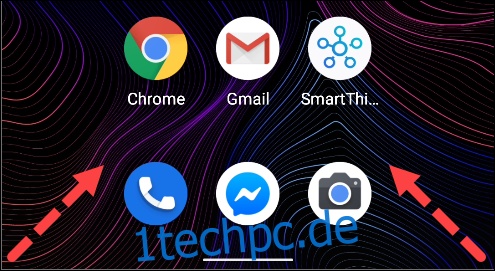 Starten von Google Assistant auf Android.
Starten von Google Assistant auf Android.
Auf iPhone und iPad müssen Sie die installieren Google Assistant-App und starten Sie es vom Startbildschirm aus. Nachdem Sie die App geöffnet haben, sagen Sie „OK, Google“ oder tippen Sie auf das „Mikrofon“-Symbol und der Assistent beginnt zuzuhören.
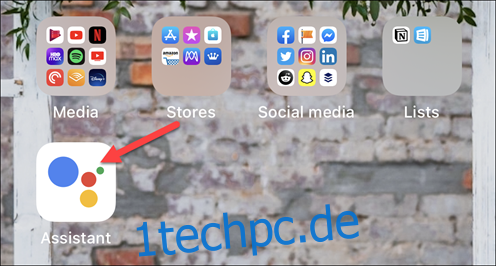 Öffnen Sie Google Assistant auf dem iPhone.
Öffnen Sie Google Assistant auf dem iPhone.
Senden Sie eine Nachricht
Verwenden Sie einen der folgenden Befehle, um eine Nachricht an jedes Google Nest- oder Home-Gerät in Ihrem Haus zu senden:
„Rundfunk [message].“
„Bekannt geben [message].“
Verwenden Sie die folgenden Befehle, um anzugeben, wohin die Nachricht übertragen wird:
„Senden an [room name] [message].“
„Senden an [device name] [message].“
Der Unterschied zwischen diesen beiden Sätzen besteht darin, dass der erste auf jedem Gerät im Raum gesendet wird, während letzterer nur auf dem genannten Gerät gesendet wird. Sie können den Namen jedes Geräts und Raums mit der Google Home-App auf finden IPhone, iPad, oder Android.
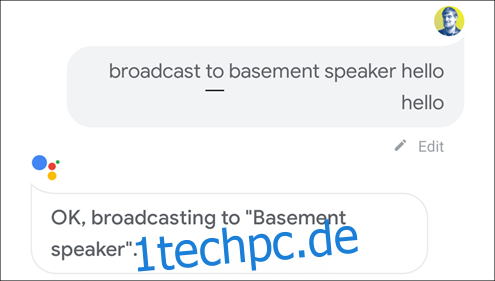
Antworten Sie auf eine Sendung
Das Antworten auf einen Broadcast funktioniert ähnlich wie das Senden eines Broadcasts. Nachdem Google Assistant die Nachricht von einem Lautsprecher oder Smart Display vorgetragen hat, sagen Sie „Hey, Google“ und die folgenden Befehle:
„Antwort [message].“
„Antwort senden“ (Google wird nachfassen und fragen, was die Nachricht ist).
Ihre Antwort wird nur an das ursprüngliche Übertragungsgerät gesendet. Wenn die ursprüngliche Nachricht von einem Telefon gesendet wurde, erhalten sie eine Benachrichtigung mit Ihrer Antwort. Wenn die ursprüngliche Nachricht von einem Google Home- oder Nest-Lautsprecher oder Smart Display kam, wird Ihre Antwort laut auf dem Gerät wiedergegeben.
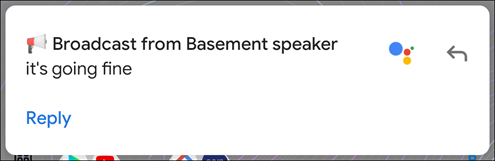 Antwortbenachrichtigung auf dem Sendetelefon.
Antwortbenachrichtigung auf dem Sendetelefon.